最新下载
热门教程
- 1
- 2
- 3
- 4
- 5
- 6
- 7
- 8
- 9
- 10
Windows 10系统更新报错0x800705b4问题如何解决
时间:2022-11-14 22:11:06 编辑:袖梨 来源:一聚教程网
Windows 10系统更新报错0x800705b4是什么原因,出与更新报错我们是如何处理,是关闭更新还是进行其它的操作呢,今天我们来为各位介绍一下吧,具体的如下所示。
影响操作系统:Windows 10 解决方案:
方法一:取消勾选“更新Windows时提供其他Microsoft产品的更新”
1、开始-设置-更新和安全-Windows更新,点击“高级选项”;
2、取消勾选“更新Windows时提供其他Microsoft产品的更新”;
3、更新过程可以成功完成,注意:需要多次运行Windows更新以获取所有更新;
4、一旦看到信息“系统已经处于最新状态”,回到步骤1中的“高级选项”,重新勾选“更新Windows时提供其他Microsoft产品的更新”;
5、重新检查更新,即可下载并安装所有更新。
方法二:临时关闭Windows defender
1、点击任务栏开始按钮旁的搜索框,输入Defender;
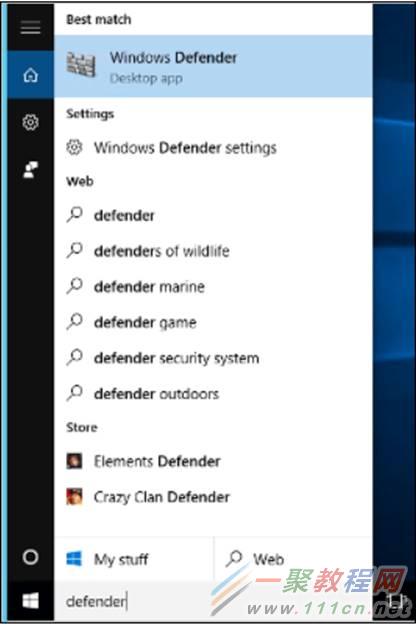
2、在Windows Defender窗口,查看“设置”;
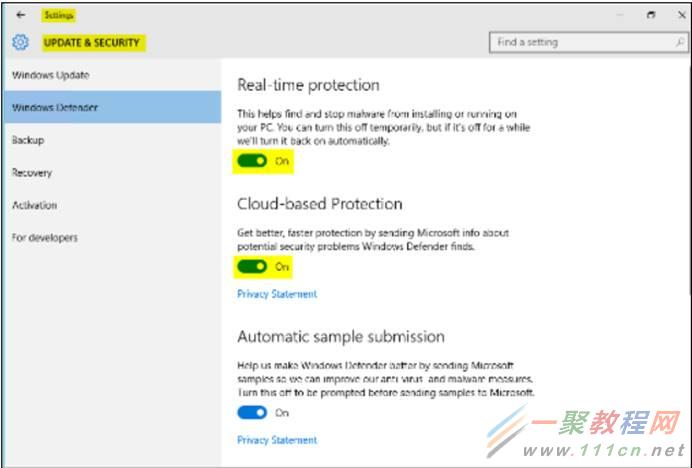
3、滑动按钮关闭“实时保护”;
4、滑动按钮关闭“基于云的保护”;
5、关闭设置窗口;
6、Windows Defender应用显示红色如下:
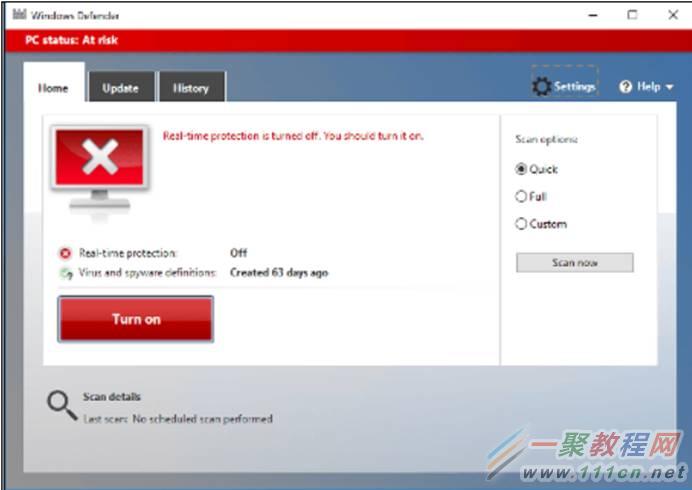
7、尝试方法一中的所有步骤,如果更新成功后,请重新打开“实时保护”和“基于云的保护”。
方法三:干净启动运行Windows Update
干净启动操作系统。
方法四:使用Windows更新疑难解答,重启Windows Update服务
1、运行其中提供的Windows更新疑难解答,然后重启Windows Update服务。
关于如何重启Windows Update服务,可以参考以下步骤:
以管理员权限运行CMD命令行窗口;
输入net stop wuauserv,点击enter;
等待完成确认信息;
输入net start wuauserv,点击enter;
等待完成确认信息。
提示:这个报错有可能与第三方杀毒软件或防火墙相关,也可以尝试先禁用这些软件测试是否可以成功完成Windows更新。
相关文章
- 苏丹的游戏生命权杖副作用介绍说明 10-03
- 上古卷轴4重制版黑暗兄弟会加入方法分享 10-03
- 上古卷轴4重制版物品复制方法分享 10-03
- 苏丹的游戏诗人织娘舞女使用方法说明 10-03
- 苏丹的游戏同时娶小妾数量介绍说明 10-03
- 苏丹的游戏强制成为宰相原因介绍说明 10-03














